После каждого обновления базы в ней должны отработать так называемые обработчики обновления.
Это специальные программы на языке 1С, которые написаны разработчиками конфигурации для того, чтобы произвести корректный перенос данных из старой в новую версию конфигурации.
Обычно выполнение обработчиков запускается в момент, когда пользователь с правами администратора запускает базу в первый раз после обновления.
При таком запуске может появиться диалог, который просит подтвердить пользователя, что новое обновление получено им легальным способом, и сразу после этого начинают выполняться необходимые манипуляции с данными базы.
А если мы применяем к базе сразу несколько обновлений, то желательно, чтобы соответствующие обработчики были выполнены после каждого из таких промежуточных обновлений. Если этого не сделать, то появляется риск того, что возникнет ошибка при попытке выполнения этих же обработчиков, но уже после всех выполненных промежуточных обновлений.
Обновлятор умеет запускать выполнение этих обработчиков в автоматическом режиме для всех типовых баз, используя стандартные механизмы библиотеки стандартных подсистем от 1С (БСП).
Отключить напоминалки и рекламу при запуске программы 1С
И это, во-первых, позволяет применять сразу несколько обновлений к базе без дополнительного риска появления ошибок при последующем выполнении обработчиков обновления. А, во-вторых, делает возможным начало работы пользователей сразу же после окончания обновления без ожидания выполнения обработчиков.
Пугаться проблем с обработчиками не стоит — это довольно распространенная ситуация (не важно каким способом вы обновляете базу), когда один из обработчиков не может выполниться корректно. Причиной этого может быть ошибка разработчика обновления конфигурации или проблемы в данных самой базы (вы забыли заполнить какое-нибудь важное поле в документе и при переносе данных в новую версию это поле стало обязательным).
Во всех этих случаях следует чётко следовать инструкции для того, чтобы всё-таки выполнить все обработчики, прежде чем продолжить обновление.
Как отключить их выполнение обновлятором
Если же вы предпочитаете сами видеть весь процесс выполнения обработчиков обновления и не хотите, чтобы эту работу за вас делал обновлятор — выполните следующее:
1. В ыделите базу в списке обновлятора и нажмите кнопку «Свойства базы»:

2. Перейдите на закладку «Обновление», раздел «Обработчики» и поставьте галку «Не выполнять обработчики обновления»:

Готово. Теперь обработчики обновления будут выполняться уже после запуска базы пользователем.
С уважением, Владимир Милькин (преподаватель школы 1С программистов и разработчик обновлятора).
Как помочь сайту: расскажите (кнопки поделиться ниже) о нём своим друзьям и коллегам. Сделайте это один раз и вы внесете существенный вклад в развитие сайта. На сайте нет рекламы, но чем больше людей им пользуются, тем больше сил у меня для его поддержки.
КАК ОТКЛЮЧИТЬ ОБНОВЛЕНИЕ WINDOWS 10 НАВСЕГДА (100% рабочий способ 2022)
Необходимо включить возможность изменения конфигурации, о том, как это сделать, можно спросить у яндекса, а так же есть ролики на youtube.
Ну и конечно, желательно, сделать копию базы данных перед внесением изменений.
Запустите конфигуратор и откройте конфигурацию

Откройте модуль обычного приложения и найдите процедуру ПриНачалеРаботыСистемы

Спускаясь ниже по тексту закоментируйте строчки как показано на рисунке (выделено стрелками)

Найдите процедуру ПроверитьЗапускСтартовогоПомощникаИПанелиФункций в конце которой впишите Возврат; как показано на рисунке (выделено стрелкой)
Нажмите F5 согласитесь с предложенными вопросами. Теперь программа будет открываться без дополнительных окон и задержек.
Запустите конфигуратор и откройте конфигурацию
Откройте Общие модули, ОбщегоНазначенияКлиентПереопределяемый и найдите процедуру ПослеНачалаРаботыСистемы

Ниже по тексту процедуры закоментируйте строки как показано на рисунке (выделено стрелками)
Нажмите F5 согласитесь с предложенными вопросами. Теперь программа будет открываться без дополнительных окон и задержек.
Некоторые клиенты используют бухгалтерию для вспомогательного учета, например, ведут расчеты с поставщиками для сети неавтоматизированных торговых точек, в этом случае, как правило, обновление конфигурации клиента не интересует и дополнительные окна просто раздражают.
При обновлении такой конфигурации на типовую, внесенные изменения просто пропадут, но их можно будет внести снова.
Не судите строго, много раз приходилось выполнять подобные изменения, выкладываю как шпаргалку.
Наличие подключённых расширений в некоторых случая может являться препятствием для программного выполнения обработчиков обновления (через внешнее соединение с базой).
К примеру, наличие в базе активного расширения меняющего роли основной конфигурации приведёт вот к такой ошибке при попытке выполнить обработчики обновления программно:
«обновление параметров работы программы не может быть выполнено,, т.к. подключены расширения конфигурации, модифицирующие права в ролях конфигурации., для выполнения обновления необходимо отключить такие расширения.»
Более того последние версии типовых конфигураций (по состоянию на декабрь 2019 года) требуют временного отключения любых установленных расширений при программном выполнении обработчиков обновления, если база файловая:
Ошибка: : обновление параметров работы программы, когда подключены расширения конфигурации,, может быть выполнено только в фоновом задании без расширений конфигурации., , в файловой информационной базе фоновое задание невозможно запустить, из другого фонового задания, а также из com-соединения., , для выполнения обновления необходимо, либо делать обновление интерактивно, через запуск 1с:предприятия, либо временно отключать расширения конфигурации.
Обновлятор позволяет выключать расширения конфигурации (без их удаления) на время выполнения обработчиков обновления, а затем включать снова.
При этом включает он только те расширения, что были активны до выполнения обработчиков обновления. То есть если расширение было выключено до обновления базы, то оно останется выключенным и после.
Как
За выключение расширений на время выполнения обработчиков обновления отвечает галка «Отключать расширения на время выполнения обработчиков обновления», она находится в свойствах базы на закладке «Обновление»:

При установке этой опции результат выполнения обработчиков обновления будет таким:

Опцию нельзя отключить для файловых баз
При этом для файловых баз эта опция установлена принудительно без возможности выключения. Это связано с тем, что последние версии типовых конфигураций (по состоянию на декабрь 2019 года) требуют отключения любых установленных расширений, если база файловая.
С уважением, Владимир Милькин (преподаватель школы 1С программистов и разработчик обновлятора).
Как помочь сайту: расскажите (кнопки поделиться ниже) о нём своим друзьям и коллегам. Сделайте это один раз и вы внесете существенный вклад в развитие сайта. На сайте нет рекламы, но чем больше людей им пользуются, тем больше сил у меня для его поддержки.
После каждого обновления базы в ней запускаются обработчики обновления для того, чтобы проделать с данными базы манипуляции, необходимые в связи с изменившейся конфигурацией.
Таких обработчиков бывает 2 вида: основные и отложенные.
Суть их одна, но отложенные обработчики в отличие от основных можно выполнять уже после всех обновлений, в фоновом режиме, по ходу работы пользователя.
Обновлятор по умолчанию выполняет и те и другие обработчики в своём цикле обновления сразу.
И это правильно, так как зачастую применяется несколько обновлений. И если не выполнить все обработчики сразу – потом это может быть сделать весьма проблематично (будут возникать ошибки).
Что делать?
Если у вас включён контроль за выполнением отложенных обработчиков обновления, то обновлятор может в какой-то момент начать отказываться продолжать обновление базы.
Отключаем контроль за обработчиками
. нужно или отключить этот контроль (нежелательный вариант).
Выполняем обработчики в ручном режиме
. или (предпочтительный вариант) выполнить эти обработчики в ручном режиме, устранив ошибки в базе, препятствующие этому.
Для этого запустите базу в режиме пользователя.
Согласитесь, если это потребуется, на выполнение основных обработчиков обновления и дождитесь его окончания.
Далее зайдите в меню Все функции ( оно может быть скрыто из меню, о том как его показать читайте здесь ):
В этом меню раскройте раздел «Обработки»:

И в нём найдите и откройте подпункт «Результаты обновления программы»:

В этой обработке можно увидеть сведения о выполненных обработчиках и возможных проблемах с ними:
И если не все обработчики были выполнены — это будет отражено в этом окне.
Тогда их можно будет открыть по ссылке и запустить на повторное выполнение (через контекстное меню правой кнопкой или через кнопку «Запустить»):
1с отключить обновление версии программы при запуске
После каждого обновления базы в ней должны отработать так называемые обработчики обновления.
Это специальные программы на языке 1С, которые написаны разработчиками конфигурации для того, чтобы произвести корректный перенос данных из старой в новую версию конфигурации.
Обычно выполнение обработчиков запускается в момент, когда пользователь с правами администратора запускает базу в первый раз после обновления.
При таком запуске может появиться диалог, который просит подтвердить пользователя, что новое обновление получено им легальным способом, и сразу после этого начинают выполняться необходимые манипуляции с данными базы.
А если мы применяем к базе сразу несколько обновлений, то желательно, чтобы соответствующие обработчики были выполнены после каждого из таких промежуточных обновлений. Если этого не сделать, то появляется риск того, что возникнет ошибка при попытке выполнения этих же обработчиков, но уже после всех выполненных промежуточных обновлений.
Обновлятор умеет запускать выполнение этих обработчиков в автоматическом режиме для всех типовых баз, используя стандартные механизмы библиотеки стандартных подсистем от 1С (БСП).
И это, во-первых, позволяет применять сразу несколько обновлений к базе без дополнительного риска появления ошибок при последующем выполнении обработчиков обновления. А, во-вторых, делает возможным начало работы пользователей сразу же после окончания обновления без ожидания выполнения обработчиков.
Пугаться проблем с обработчиками не стоит — это довольно распространенная ситуация (не важно каким способом вы обновляете базу), когда один из обработчиков не может выполниться корректно. Причиной этого может быть ошибка разработчика обновления конфигурации или проблемы в данных самой базы (вы забыли заполнить какое-нибудь важное поле в документе и при переносе данных в новую версию это поле стало обязательным).
Во всех этих случаях следует чётко следовать инструкции для того, чтобы всё-таки выполнить все обработчики, прежде чем продолжить обновление.
Как отключить их выполнение обновлятором
Если же вы предпочитаете сами видеть весь процесс выполнения обработчиков обновления и не хотите, чтобы эту работу за вас делал обновлятор — выполните следующее:
1. В ыделите базу в списке обновлятора и нажмите кнопку «Свойства базы»:

2. Перейдите на закладку «Обновление», раздел «Обработчики» и поставьте галку «Не выполнять обработчики обновления»:
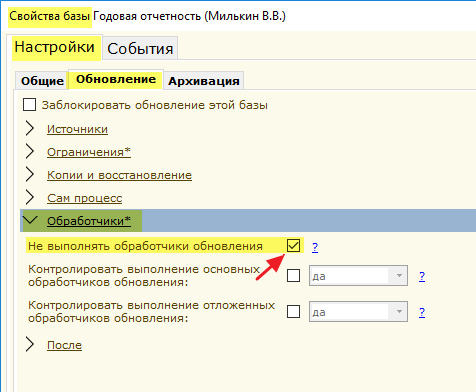
Готово. Теперь обработчики обновления будут выполняться уже после запуска базы пользователем.
С уважением, Владимир Милькин (преподаватель школы 1С программистов и разработчик обновлятора).

Как помочь сайту: расскажите (кнопки поделиться ниже) о нём своим друзьям и коллегам. Сделайте это один раз и вы внесете существенный вклад в развитие сайта. На сайте нет рекламы, но чем больше людей им пользуются, тем больше сил у меня для его поддержки.
Нажмите одну из кнопок, чтобы поделиться:
Источник: helpme1s.ru
Заметки сисадмина о интересных вещах из мира IT, инструкции и рецензии. Настраиваем Компьютеры/Сервера/1С/SIP-телефонию в Москве
1)ЗагрузкаКурсовВалют
2)ОбновлениеЗадачБухгалтера
3)ОбновлениеКлассификаторов
4)ПроверкаВеденияУчета
5)УдалениеУстаревшихРаспознанныхДокументов
6)УдалениеФайловВременногоХранилища
7)УстановкаПериодаРассчитанныхИтогов
БП регламентные по умолчанию:
1 “Все обновления новостей” ВсеОбновленияНовостей (вкл.)
каждый день; с 16:29:01 по 16:19:01 один раз в день, завершать через 3600 сек.
2 “Заполнение контрагентов на мониторинге СПАРК Риски” ЗаполнениеКонтрагентовНаМониторингеСПАРКРиски (вкл.)
каждый день; каждые 43200 секунд
3 “Извлечение текста файлов для поиска” ИзвлечениеТекста (вкл.)
каждый день; каждые 85 секунд
4 “Обмен с сервисом распознавания документов” ОбменССервисомРаспознаванияДокументов (вкл.)
каждый день; каждые 1800 секунд
5 “Обновление данных онлайн-сервисов регламентированной отчетности” ОбновлениеДанныхОнлайнСервисовРО (вкл.)
каждый день; каждые 3600 секунд
6 “Обновление задач бухгалтера” ОбновлениеЗадачБухгалтера (вкл.)
каждый день; с 14:22:00 один раз в день
7 “Обновление индекса ППД” ОбновлениеИндексаППД (вкл.)
каждый день; с 8:00:00 каждые 60 секунд
8 “Обновление индексов СПАРК Риски” ОбновлениеИндексовСПАРКРиски (вкл.)
каждый день; каждые 3600 секунд
9 “Обновление проверок контролирующими органами” ОбновлениеПроверокКонтролирующимиОрганами (вкл.)
каждый день; с 2:57:57 один раз в день
10 “Обработка ответов ЕГАИС” ОбработкаОтветовЕГАИС (вкл.)
каждый день; каждые 600 секунд
11 “Отправка серверных оповещений клиентам” ОтправкаСерверныхОповещенийКлиентам (вкл.)
каждый день; каждые 60 секунд
12 “Проверка ведения учета” ПроверкаВеденияУчета (вкл.)
каждый день; с 20:00:00 по 8:00:00 один раз в день
13 “Проверка контрагентов” ПроверкаКонтрагентов (вкл.)
каждый 7 день; один раз в день
14 “Проверка контрагентов на подключение к 1С-ЭДО” ПроверкаКонтрагентовБЭД (вкл.)
каждый день; один раз в день
15 “Проверка кэша состояний ФНС” ПроверкаКэшаСостоянийФНС (вкл.)
каждый день; с 0:55:24 один раз в день
16 “Слияние индекса ППД” СлияниеИндексаППД (вкл.)
каждый день; с 1:00:00 один раз в день
17 “Удаление устаревших распознанных документов” УдалениеУстаревшихРаспознанныхДокументов (вкл.)
каждый день; с 4:00:00 по 6:00:00 один раз в день, завершать после 6:00:00
18 “Удаление файлов временного хранилища” УдалениеФайловВременногоХранилища (вкл.)
каждый день; каждые 3600 секунд
19 “Установка периода рассчитанных итогов” УстановкаПериодаРассчитанныхИтогов (вкл.)
каждый день, 5-го числа месяца; с 1:00:00 один раз в день
ЗП регламентные по умолчанию:
1 “Все обновления новостей” ВсеОбновленияНовостей (вкл.)
каждый день; каждые 3600 секунд, завершать через 3600 сек.
2 “Загрузка курсов валют” ЗагрузкаКурсовВалют (вкл.)
каждый день; с 2:01:46 один раз в день
3 “Обновление данных онлайн-сервисов регламентированной отчетности” ОбновлениеДанныхОнлайнСервисовРО (вкл.)
каждый день; каждые 3600 секунд
4 “Обновление классификаторов” ОбновлениеКлассификаторов (вкл.)
каждый день; с 5:46:29 один раз в день
5 “Очистка замеров времени” ОчисткаЗамеровВремени (вкл.)
каждый день; с 4:00:00 по 5:00:00 один раз в день
6 “Проверка ведения учета” ПроверкаВеденияУчета (вкл.)
каждый день; с 20:00:00 по 8:00:00 один раз в день
7 “Расчет положенных прав на отпуска зависящих от стажа” РасчетПоложенныхПравНаОтпускаЗависящихОтСтажа (вкл.)
один день; с 1:05:00 один раз в день
8 “Расчет ФОТ начислений зависящих от стажа” РасчетФОТНачисленийЗависящихОтСтажа (вкл.)
один день, 1-го числа месяца; с 1:00:00 один раз в день
9 “Регистрация перерасчетов” РегистрацияПерерасчетов (вкл.)
каждый день; с 3:00:00 один раз в день
10 “Сбор и отправка статистики” СборИОтправкаСтатистики (вкл.)
каждый день; каждые 600 секунд
11 “Удаление неактуальной информации синхронизации” УдалениеНеактуальнойИнформацииСинхронизации (вкл.)
каждый день; с 2:00:00 один раз в день
12 “Удаление файлов временного хранилища” УдалениеФайловВременногоХранилища (вкл.)
каждый день; каждые 3600 секунд
13 “Установка периода рассчитанных итогов” УстановкаПериодаРассчитанныхИтогов (вкл.)
каждый день, 5-го числа месяца; с 1:00:00 один раз в день
Источник: www.it-fm.ru